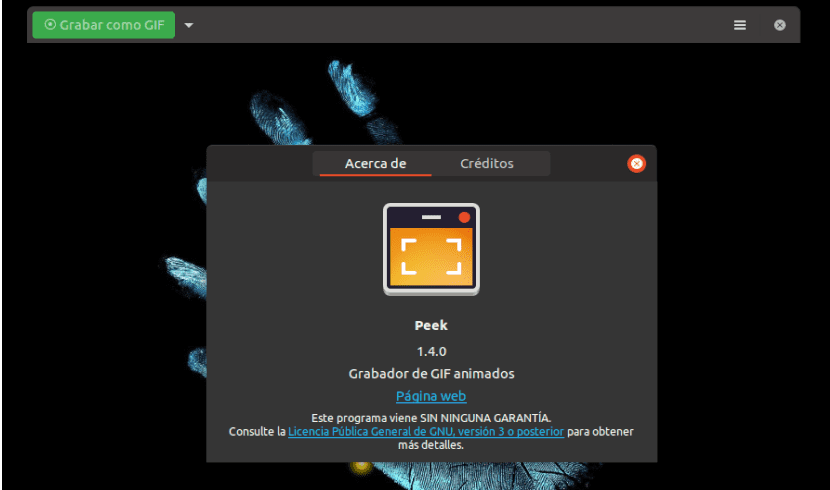
Im nächsten Artikel werden wir uns Peek ansehen. Das ist ein kostenloses und Open-Source-Programm zur Aufzeichnung unseres Bildschirms im GIF-Format. Wir haben bereits in diesem Blog in einem Blog über dieses Programm gesprochen vorheriger Artikel, aber diesmal schauen wir uns die neueste Version an. Es befindet sich derzeit in Version 1.4.0 und hat die Benutzeroberfläche aktualisiert, um sie an die aktuellsten GNOME-Funktionen anzupassen. Gleichzeitig wurden einige Probleme behoben, die das Programm noch hatte.
Mit Peek 1.4 können wir kleine erstellen einfache Bildschirmaufnahmen dass wir als GIF-Animationen speichern können. Obwohl Peek so konzipiert ist, dass der Bildschirm als animiertes GIF aufgezeichnet wird, können wir dies auch Nehmen Sie kleine Videos ohne Ton im WebM- oder MP4-Format auf.
Die Verwendung ist wie in früheren Versionen sehr einfach. Wir müssen nur Platzieren Sie den Peek-Rahmen auf dem Bereich, den wir gravieren möchten. Dann müssen Sie auf die Schaltfläche "Als GIF aufnehmen”Um die Aufnahme zu starten. Wenn unsere Datei in einem anderen Format gespeichert werden soll, müssen Sie nur auf den Abwärtspfeil klicken, um zwischen diesen auswählen zu können GIF, APNG, WebM oder MP4.
Es ist interessant festzustellen, dass wir die bestmögliche Qualität beim Erstellen eines GIF mit Peek unter Gnu / Linux erzielen müssen installiere das gifski gif recorder. Peek verwendet dieses Tool automatisch, wenn es sich im System befindet. In diesem Fall finden wir in den Einstellungen von Peek einen neuen Schieberegler für die GIF-Qualität. Dank dieses Schiebereglers können wir den Schieberegler auf das Maximum einstellen, um die bestmögliche Bildqualität zu erzielen. Hierbei ist zu beachten, dass die Größe der Bilddatei deutlich zunimmt. Die Standardeinstellungen geben uns ein Gleichgewicht zwischen Qualität und Dateigröße.
Allgemeine Merkmale von Peek 1.4
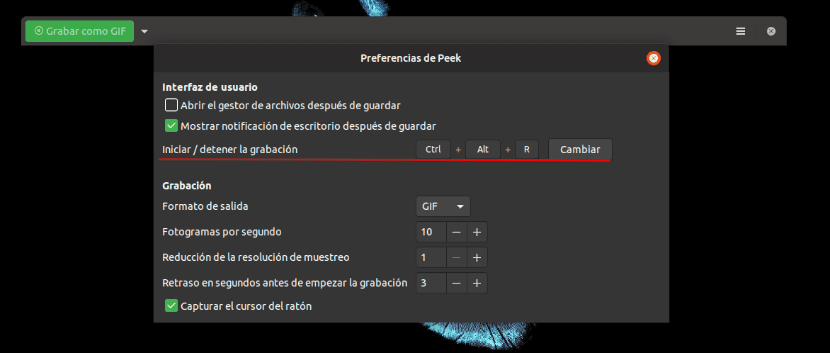
- Wir können Starten und Beenden der Aufnahme mit einer Tastenkombination (Strg + Alt + R) dass wir von den Peek 1.4-Einstellungen ändern können.
- Wir können das konfigurieren Anzahl der Bilder pro Sekunde.
- Wir werden die Option haben Reduzieren Sie die Abtastauflösung.
- Wir haben auch die Möglichkeit, a zu konfigurieren Verzögerung vor Beginn der Aufnahme.
- Die Möglichkeit von Erfassen Sie die Mauskurse Es ist standardmäßig aktiviert, wir können dies jedoch in den Programmeinstellungen deaktivieren.
- In dieser Version finden wir die Menü mit Anwendungseinstellungen in diesem Fenster.
- Das Peek-Symbol wurde geändert, um den neuen Richtlinien für GNOME-Symbole zu entsprechen.
- Se verbesserte die Fehlermeldung wird in GNOME Shell-Aufzeichnungsproblemen angezeigt.
- Damit diese neueste Version ordnungsgemäß funktioniert, ist sie jetzt verfügbar erfordert Gtk 3.20 oder neuer.
Dies sind nur einige der Funktionen dieser Programmversion. Wenn Sie sie alle kennenlernen möchten, können Sie sich die ansehen GitHub-Seite für dieses Projekt.
Installieren Sie Peek 1.4.0
Ubuntu-Benutzer haben verschiedene Möglichkeiten, diese neueste Version von Peek zu erwerben. Wir werden es können Installieren Sie den neuen Peek 1.4.0, indem Sie Ihre PPA hinzufügen und installieren Sie es von dort. In diesem Beispiel verwende ich das Terminal (Strg + Alt + T) von Ubuntu 18.04 die folgenden Befehle:
sudo add-apt-repository ppa:peek-developers/stable sudo apt install peek

Durch Hinzufügen der PPA erhalten wir bei Veröffentlichung einer neuen Version Programmaktualisierungen sowie Systemaktualisierungen.

Für diejenigen, die kein PPA hinzufügen möchten, können sie Laden Sie die Pay .DEB von diesem Link herunter. Die Installation erfolgt wie immer bei dieser Art von Paket.
Diese neueste Version ist auch Verfügbar ab Flathub.
Peek deinstallieren
Wenn wir nach dem Testen der Anwendung nicht überzeugt sind, können wir sie problemlos aus dem System entfernen. Es kann Entfernen Sie diesen animierten GIF-Rekorder Öffnen eines Terminals (Strg + Alt + T) und Verwenden der folgenden Befehle:
sudo apt remove peek && sudo apt autoremove
Wir können PPA loswerden die wir für die Installation verwenden, indem wir dasselbe Terminal eingeben:
sudo add-apt-repository -r ppa:peek-developers/stable

Wir können diese PPA auch aus unserer source.list entfernen, indem wir unseren Desktop nach dem Symbol durchsuchen Software und Updates → Andere Software.

